Kā pārvērst RAR failu uz ZIP Windows

Vai jums ir RAR faili, kurus vēlaties pārvērst ZIP failos? Uzziniet, kā pārvērst RAR failu ZIP formātā.
Vai meklējat bezmaksas video rediģēšanas programmatūru, kas var izveidot augstas kvalitātes videoklipus? Šeit ir visaptverošs bezmaksas video rediģēšanas rīku saraksts. Piekļuve viedtālruņiem ar video ierakstīšanas funkcijām, GoPro un videokamerai ir vienkāršāka nekā jebkad agrāk. Video dokumentācija ir kļuvusi par katra nozīmīga korporatīvā un personiskā pasākuma neatņemamu sastāvdaļu.
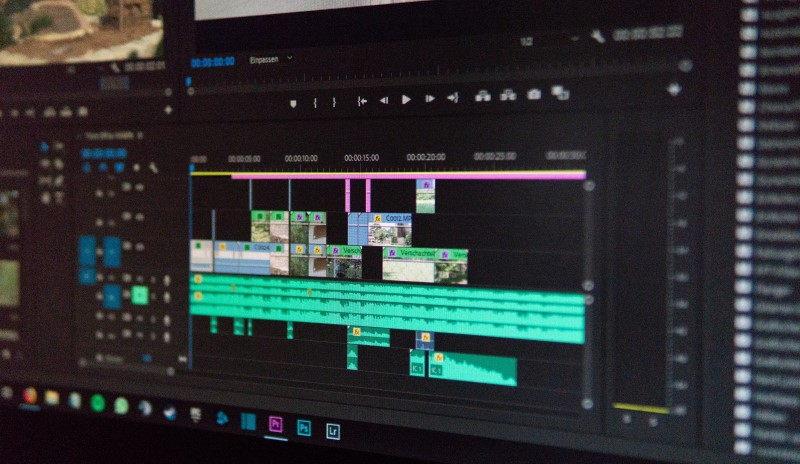
Ņemot vērā, ka vidusmēra cilvēka saglabāšanas spējas video saturā ir daudz augstākas nekā teksta satura vai attēlu saglabāšanas spējas, zīmoli tagad meklē veidus, kā savās mārketinga kampaņās izmantot video spēku.
Saturs
7 labākā bezmaksas video rediģēšanas programmatūra
Neatkarīgi no tā, kuru ierakstīšanas ierīci izmantojat, videoklips būs nedaudz jārediģē, pirms tas nonāks sabiedrības acīs. Mūsdienu pasaulē ir pieejami vairāki bezmaksas rediģēšanas rīki, piemēram, šis, un daži no tiem darbojas tikpat labi (ja ne labāk nekā) maksas rīki. Šajā rakstā mēs runāsim par dažiem drošākajiem un labākajiem rīkiem, ko varat izmantot.
1. Openshot
Tiešsaistes video redaktora izvēle būs atkarīga no vairākiem faktoriem, no kuriem vissvarīgākais ir jūsu rediģēšanas prasmes. Ja esat iesācējs video rediģēšanas jomā , novērtēsiet šī rīka viegli manevrējamo vilkšanas un nomešanas iespēju. Atvērtā pirmkoda programmatūra Openshot ir aprīkota ar plašu 3D animētu subtitru klāstu. Ir vairākas veidnes, no kurām varat izvēlēties, un tas ir izdevīgi iesācējiem.
Strādājot ar rīku, jūs iepazīsities ar tā uzlabotajām laika skalas funkcijām, piemēram, fiksēšanu, ritināšanu, panoramēšanu, ritināšanu un daudz ko citu. Pēc tam ar peles klikšķi varat izveidot profesionālas kvalitātes video. Tas, ka šis rīks ir saderīgs ar Mac un Linux, papildus dažādām Windows versijām, ir papildu priekšrocība.
2. Avidemux
Tiem, kas meklē vienkāršu video rediģēšanas programmatūru , kas ir brīva no nevajadzīga nozares žargona un ir paredzēta iesācējiem, Avidemux ir viena no labākajām iespējām. Šeit jūs varat sākt ar rediģēšanu, vispirms neizlasot rokasgrāmatu.
 Veicot kodēšanu, apgriešanu un filtrēšanu, jūs sapratīsit video rediģēšanas mākslas smalkākās nianses. Avidemux ir labākais rīks iesācējiem, kuri vēlas uzsākt savu video veidošanas ceļojumu, veidojot animētus videoklipus.
Veicot kodēšanu, apgriešanu un filtrēšanu, jūs sapratīsit video rediģēšanas mākslas smalkākās nianses. Avidemux ir labākais rīks iesācējiem, kuri vēlas uzsākt savu video veidošanas ceļojumu, veidojot animētus videoklipus.
3. Gaismas darbi
Ja jums ir iepriekšēja pieredze video rediģēšanā un meklējat rīku profesionālas kvalitātes videoklipu veidošanai, netērējot naudu, Lightworks ir viena no labākajām iespējām jums. Tam ir maksas Pro versija, kuras abonements ir 25 ASV dolāri mēnesī, taču bezmaksas versijai ir daudz utilītu un funkciju, lai jūs varētu paveikt darbu. Lightworks atbalsta visus video formātus, un jūs varat eksportēt savus 720p video tieši uz YouTube.
Tā tiek atbalstīta dažādās operētājsistēmās, un tā ir viena no populārākajām pakotnēm dažādos rediģēšanas žanros. Izmantojot augstas precizitātes video apgriešanu, varat piešķirt saviem videoklipiem profesionālu pieskārienu ar Lightworks programmatūru. Tomēr jums ir jāsaprot, ka interfeiss nav lietotājam draudzīgs iesācējiem, un pirms šī rīka izmēģināšanas ieteicams iegūt zināmu video rediģēšanas pieredzi.
4. iMovie
Ja izmantojat Mac ierīci, iMovie ir jums ideāls rediģēšanas rīks. Ļoti intuitīvs rīks, kas ir lieliska iespēja tiem, kas vēlas sākt savu video veidošanas ceļojumu. Šis rīks ir visaptverošs, un tam ir vismodernākie attēla sensori (Sony IMX377). Tas padara to par vienu no nedaudzajiem rīkiem, kas ļauj uzņemt video.
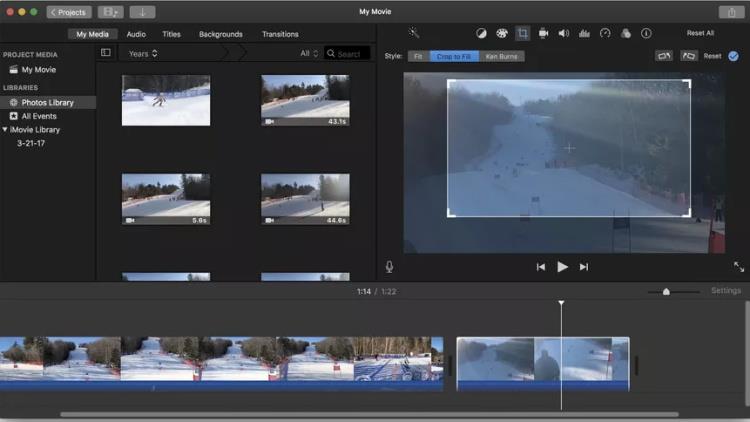
Izmantojot vienu rīku, kas rūpējas par tveršanu, rediģēšanu un apstrādi, jūs ietaupāt laiku, kas nepieciešams lielu failu importēšanai un eksportēšanai. Vienīgā otrā puse ir fakts, ka tas ir Apple ekskluzīvs un netiek atbalstīts citās operētājsistēmās.
5. Windows Movie Maker
Ja jūs esat par OS specifiskiem rediģēšanas rīkiem, Windows Movie Maker ir viena no labākajām iespējām. Šeit jūs varat ne tikai pievienot nosaukumus un efektus, bet ir pieejamas daudzas pārejas un fona mūzika, no kurām izvēlēties. Šī rīka laika skala ir vienkārši lietojama, un jūs varat tieši rediģēt plūsmu, kas uzņemta no datora kameras.
Vienīgā problēma šeit ir tāda, ka operētājsistēma Windows 10 to vairs neatbalsta (lai to izdarītu, no veikala būs jālejupielādē Movie Moments), un, lai ar to strādātu, ir nepieciešamas Windows 7 vai 8 ierīces. Video atskaņošanas, paātrināšanas, palēnināšanas un priekšskatījuma funkcijās ir viegli orientēties, un tā ir lieliska izvēle iesācējiem.
6. VSDC video redaktors
Windows lietotājiem, kuri meklē bezmaksas YouTube video redaktora rīku, VSDC video redaktors ir viens no labākajiem rediģēšanas rīkiem. Tas ir pieejams bezmaksas un Pro versijās, un, lai gan pirmais nodrošinās piekļuvi lielākajai daļai rīku, jūs palaidīsit garām atbalstu, ja vien neizmantosit maksas versiju (sākot no USD 9,99 mēnesī).
Šis ir viens no nedaudzajiem rediģēšanas rīkiem, kas sniedz jums labāko no abām pasaulēm. To ir vienkārši lietot, un tas var nodrošināt profesionālas kvalitātes video. Audio rediģēšanu un krāsu korekciju var automātiski labot dažu sekunžu laikā, nodrošinot videoklipu, kas, visticamāk, būs redzams pakalpojumā YouTube. Lai gan šis rīks ir īpaši noderīgs, augšupielādējot videoklipus pakalpojumā YouTube, varat to izmantot, lai izveidotu citus mārketinga, personiskus vai īpašiem gadījumiem paredzētus videoklipus.
7. Videopad
Spēcīgs rediģēšanas rīks, tas ir rīks pieredzējušiem video rediģēšanas profesionāļiem. Izmantojot simtiem funkciju, pārejas iestatījumu un īpašo efektu, ar šo rīku varat sasniegt daudz. Ja vēlaties veidot montāžas, laika skalas videoklipus vai īpašas filmas, videopad vilkšanas un nomešanas funkcijas jums noderēs.

Šī rīka galvenais USP ir fakts, ka tas atbalsta vairākus failu formātus, un ar šo rīku izveidotos videoklipus var tieši augšupielādēt tādos multivides kanālos kā YouTube vai Facebook. Tā ir viena no vismodernākajām rediģēšanas programmām, un, ja vien šajā rīkā rediģētos videoklipus neizmantojat komerciāliem nolūkiem, jums nav jāmaksā nauda.
Summējot
Tādējādi redzat, ka ir vairākas labas bezmaksas video rediģēšanas programmatūras arī pakalpojumam YouTube, piemēram, InVideo , un jūs varat izvēlēties kādu no tām, sākot savu video veidošanas ceļojumu. Atkarībā no jūsu gaumes izvēlieties un dodieties uz video rediģēšanas pasauli.
Vai jums ir RAR faili, kurus vēlaties pārvērst ZIP failos? Uzziniet, kā pārvērst RAR failu ZIP formātā.
Atklājiet, kā labot OneDrive kļūdas kodu 0x8004de88, lai varētu atjaunot savu mākoņu krātuvi.
Spotify var būt traucējošs, ja tas automātiski atveras katru reizi, kad jūs sākat datoru. Atspējojiet automātisko palaišanu, izmantojot šos soļus.
Saglabājiet kešu iztīrītu savā Google Chrome tīmekļa pārlūkā, sekojot šiem soļiem.
Microsoft Teams pašlaik neatbalsta jūsu tikšanās un zvanus kastēšanai uz TV dabiski. Bet jūs varat izmantot ekrāna atspoguļošanas lietotni.
Vai domājat, kā integrēt ChatGPT Microsoft Word? Šis ceļvedis parāda, kā to izdarīt ar ChatGPT for Word papildinājumu 3 vienkāršos soļos.
Šajā pamācībā mēs parādām, kā mainīt noklusējuma tālummaiņas iestatījumu Adobe Reader.
Šeit atradīsit detalizētas instrukcijas, kā mainīt lietotāja aģentu virkni Apple Safari pārlūkprogrammā MacOS.
Vai bieži redzat paziņojumu "Atvainojiet, mēs nevarējām savienoties" MS Teams? Izmēģiniet šos problēmu novēršanas padomus, lai tagad atbrīvotos no šīs problēmas!
Ja meklējat atsvaidzinošu alternatīvu tradicionālajai ekrānām, Samsung Galaxy S23 Ultra piedāvā lielisku risinājumu. Ar







